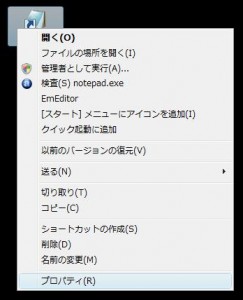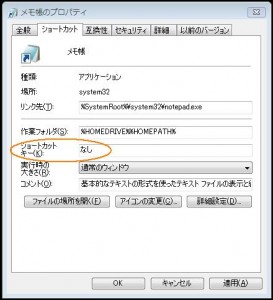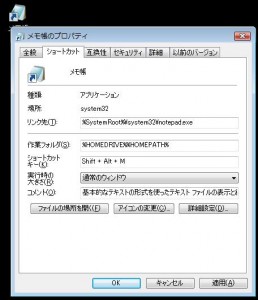どうも、BMOです。
今回はショートカットキーに関するテーマの最終回です。
今までは、Windowsが標準で提供してくれているシートカットを紹介
してきましたが、今度はショートカットキーを自分で定義する方法を
ご紹介したいと思います。
これで、普段よく使うアプリケーションをマウスを使わずキーボードから
起動することができます。
余談ですが、私は個人的にマウスを操作する場合、キーボードから手が
離れてしまうのがどうも好きではありませんのでショートカットキーは
手放せません。
さて、自分でショートカットキーを定義することはそんなに難しくありません。
通常、プログラムを実行する場合はプログラムをインストールした時に
勝手に(?)できる以下のようなデスクトップのショートカットアイコンを

ダブルクリックするか、スタートからプログラムを選択して起動していると
思います。
ショートカットアイコンであるかどうかは、上のイメージのように、
左下に、小さい矢印が付いているものがそうです。
実は、スタートから表示されるプログラムも実態はこのショートカット
アイコンです。
と言うのは、通常スタートを左クリックしますが、一度右クリックして
『開く(O)』を選んでみてください。
そこには、プログラムフォルダがあって、その下にはいろんなプログラムの
ショートカットアイコンが並んでいると思いますので。
少し、横道にそれてしまいました。
さて、いつも起動しているプログラムは、上記のどちらかだとしますと、
デスクトップの場合はアイコンをダブルクリック、また、スタートから選ぶ
場合は起動したいプログラムを選択していって、最後に左クリックで実行
していると思います。
ショートカットを作成す場合は、ダブルクリックや左クリックをせず
それぞれのアイコンを選択した時点で、右クリックしてメニューの一番下の
プロパティを選択してみてください。
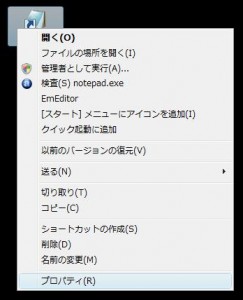
そうすると、こういう画面がでると思いますので、ここまで出ればほぼ
完成です。
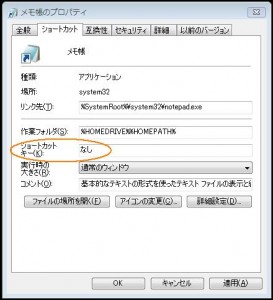
そこで、丸で囲ったショートカットの『なし』となっているところをマウスで左クリックして
入力状態にした上で、ShiftキーとCtrlキーを同時に押してみてください。
すると、ショートカットキーのテキストが最初は『なし』となっていたのが、
Ctrl + Shift とか、押したキーに対応して自動的に変化するのがわかると思います。
そこで、自分独自のショートカットキーのアルファベットを決定します。
例えば、Shift + Alt + M でメモ帳を起動しようとすれば、先ほどの操作で
ShiftとAltとMキーを同時に押します。
そうすると、以下のようにショートカットキーに今押したキーが定義され
ますので、そのまま適用ボタンをおします。
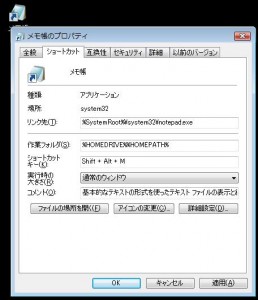
そうすると、あら不思議、Shift + Alt + M でいつでも、メモ帳が起動
できます。
定義を消したいときは、先ほどのショートカットキーのテキストを選択して
削除キー(Deleteキー)を押してください。
元の、『なし』に戻ります。また、ショートカットアイコン自体を消しても
定義はなくなります。
定義可能な組み合わせは、
Ctrl + Shift + 任意のアルファベット
Shift + Alt + 任意のアルファベット
Ctrl + Alt + 任意のアルファベット
Ctrl + Shift + Alt + 任意のアルファベット
ですので、好きな組み合わせで定義してみてください。
手当たり次第に定義すると、どのプログラムがどのキーで起動するかが
わからなくなるので、程々にして日々の作業を効率化してもらえたら
ありがたいです。